
xp系统有很多人都喜欢使用,我们操作的过程中常常会碰到xp系统浏览器主页不能修改的问题。如果遇到xp系统浏览器主页不能修改的问题该怎么办呢?很多电脑水平薄弱的网友不知道xp系统浏览器主页不能修改的解决思路,其实只需要按照1、浏览器软件非常多,但是,软件最喜欢抢占的主页,还是IE浏览器,先从“工具”菜单进入“Internet 选项”; 2、进去之后,发现主页呈灰色状,让你无法修改;就可以了。下面就有xp下载吧的小编就给朋友们介绍一下xp系统浏览器主页不能修改的解决方法:
1、浏览器软件非常多,但是,软件最喜欢抢占的主页,还是IE浏览器,先从“工具”菜单进入“Internet 选项”;
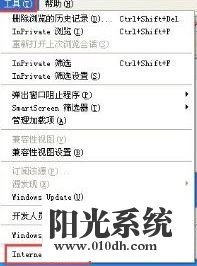
2、进去之后,发现主页呈灰色状,让你无法修改;
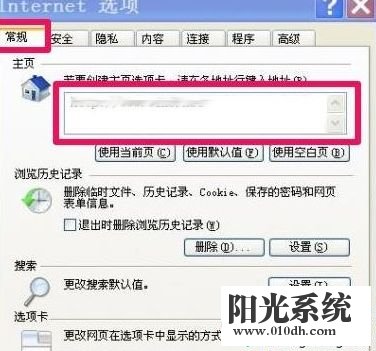
3、先试试第一个方法,进入注册表删除这个钻进来的无赖主页,方法,先在开始菜单中打开运行程序,然后在运行窗口中输入regedit命令,进入注册表编辑窗口;
4、然后在菜单“编辑”下,打开“查找”这一项,用查找的方法找出这个网址;
5、弹出查找窗口,输入那个网址,勾选左侧三项,然后单击“查找下一个”按钮进行查找,找到以后就删除,一直找到注册表末尾。
6、另一个方法是,按此[HKEY_CURRENT_USER\Software\Microsoft\Internet Explorer\Main\]路径,找到右侧的Start Page这一项。
7、这一项就是主页,双击,弹出“编辑字符串”窗口,删除掉旧值,填上自已想要的网址。“确定”保存。
8、第三个方法,在桌面,删除掉IE浏览器图标,然后到C:\Program Files\Internet Explorer文件夹下,找到iexplorer.exe这个文件,右键-》发送到-》桌面快捷方式,重新创建一个桌面图标,也可以解决问题。
本篇关于xp系统浏览器主页不能修改的解决方法到这里已经讲解完了,还有不会的朋友可以按照上面的步骤来解决,更多精彩内容欢迎继续关注!